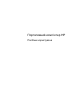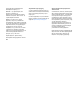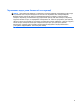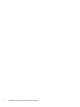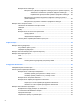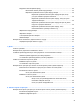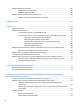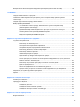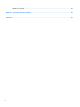Портативний комп’ютер HP Посібник користувача
© Copyright 2012 Hewlett-Packard Development Company, L.P. Bluetooth – це торгова марка, яка належить її власнику та використовується компанією HewlettPackard за ліцензією. Логотип SD – це торгова марка її власника. Відомості, що містяться у цьому документі, можуть бути змінені без попередження. Єдині гарантії на вироби та послуги HP викладені у недвозначних гарантійних заявах, які супроводжують такі вироби та послуги.
Зауваження щодо умов безпечної експлуатації УВАГА! Щоб зменшити ймовірність отримання теплових травм або перегрівання комп’ютера, не тримайте комп’ютер безпосередньо на колінах і не закривайте його повітрозабірники. Використовуйте комп’ютер лише на твердій рівній поверхні. Слідкуйте, щоб інші тверді поверхні, наприклад розташований поруч додатковий принтер, або м’які поверхні, наприклад подушки, килими чи одяг, не перекривали повітряний потік.
iv Зауваження щодо умов безпечної експлуатації
Зміст 1 Вступ ............................................................................................................................................................... 1 Пошук інформації ............................................................................................................................... 2 2 Знайомство з комп’ютером ......................................................................................................................... 4 Верхня панель ........................
Використання клавіатури ................................................................................................. 29 Використання суміщеної цифрової клавіатури (лише в деяких моделях) . . 29 Увімкнення та вимкнення суміщеної цифрової клавіатури .......... 29 Перемикання функцій клавіш суміщеної цифрової клавіатури ... 30 Використання додаткової вбудованої цифрової клавіатури (лише в деяких моделях) ..............................................................................................
Керування низьким рівнем заряду .................................................................................. 44 Визначення низьких рівнів заряду батареї .................................................... 44 Вирішення проблеми низького рівня заряду батареї ................................... 45 Вирішення проблеми низького рівня заряду батареї, якщо доступне зовнішнє джерело живлення .........................................
Використання пристрою USB .......................................................................................................... 59 Підключення пристрою USB ............................................................................................ 60 Виймання пристрою USB ................................................................................................ 60 Використання додаткових зовнішніх пристроїв ..............................................................................
Використання Advanced System Diagnostics (Розширена діагностика системи) ......................... 78 13 MultiBoot ..................................................................................................................................................... 80 Порядок завантаження з пристроїв ................................................................................................. 80 Увімкнення завантажувальних пристроїв в утиліті Computer Setup (Налаштування комп’ютера) .....................
Умови експлуатації ........................................................................................................................... 93 Додаток г Електростатичний розряд .......................................................................................................... 94 Покажчик ...........................................................................................................................................................
1 Вступ Після налаштування та реєстрації комп’ютера виконайте наведені нижче дії. ● Підключіться до Інтернету. Налаштуйте дротову або бездротову мережу, щоб мати змогу підключитися до Інтернету. Щоб отримати додаткові відомості, див. розділ Робота в мережі на сторінці 21. ● Ознайомтеся з принципом роботи комп’ютера. Дізнайтеся про функції комп’ютера. Щоб отримати додаткові відомості, див. розділи Знайомство з комп’ютером на сторінці 4 та Клавіатура та вказівні пристрої на сторінці 28.
Пошук інформації Комп’ютер постачається з кількома ресурсами, які допоможуть у виконанні різноманітних завдань. Ресурси Інформація про Брошура Вказівки з налаштування ● Налаштування комп’ютера ● Визначення компонентів комп’ютера Довідка Linux ● Програмне забезпечення комп’ютера Щоб переглянути довідку Linux, натисніть Компьютер (Комп’ютер) > Справка (Довідка).
Ресурси Інформація про Обмежена гарантія* Інформація про гарантію Щоб перейти до гарантії, виконайте наведені нижче дії. На робочому столі двічі натисніть піктограму документації HP. – або – Перейдіть за посиланням http://www.hp.com/go/ orderdocuments. *У посібниках користувача на комп’ютері та/чи на компакт-диску або DVD-диску, який входить до комплекту поставки, указано положення відповідної прямо передбаченої обмеженої гарантії HP на продукт.
2 Знайомство з комп’ютером Верхня панель Сенсорна панель 4 ПРИМІТКА. Вигляд вашого комп’ютера може відрізнятися від ілюстрації в цьому розділі. Компонент Опис (1) Кнопка ввімкнення/вимкнення сенсорної панелі Використовується для ввімкнення та вимкнення сенсорної панелі. (2) Зона сенсорної панелі Використовується для переміщення вказівника, вибору й активації об’єктів на екрані. (3) Ліва кнопка сенсорної панелі Виконує функції лівої кнопки зовнішньої миші.
Індикатори ПРИМІТКА. Див. ілюстрацію, яка найбільше відповідає функціям вашого комп’ютера. Компонент (1) Опис Індикатор живлення ● Світиться: комп’ютер увімкнено. ● Блимає: комп’ютер перебуває в режимі призупинення. ● Не світиться: комп’ютер вимкнений або перебуває в режимі глибокого сну. (2) Індикатор Caps lock Світиться: режим Caps lock увімкнено. (3) Індикатор веб-браузера ● Світиться: комп’ютер увімкнено.
Компонент (1) Індикатор живлення ● Світиться: комп’ютер увімкнено. ● Блимає: комп’ютер перебуває в режимі призупинення. ● Не світиться: комп’ютер вимкнено або він перебуває в режимі глибокого сну. (2) Індикатор Caps Lock Світиться: режим Caps Lock увімкнено. (3) Індикатор веб-браузера ● Світиться: комп’ютер увімкнено. ● Не світиться: комп’ютер вимкнено, він перебуває в режимі призупинення чи глибокого сну.
Кнопки, динаміки та пристрій для читання відбитків пальців (лише в деяких моделях) ПРИМІТКА. Див. ілюстрацію, яка найбільше відповідає функціям вашого комп’ютера.
Компонент (1) Опис Кнопка живлення ● Якщо комп’ютер вимкнено, натисніть цю кнопку, щоб увімкнути його. ● Якщо комп’ютер увімкнено, натисніть і відпустіть цю кнопку, щоб активувати режим призупинення. ● Якщо комп’ютер перебуває в режимі призупинення, натисніть і відпустіть цю кнопку, щоб вийти з нього. ● Якщо комп’ютер перебуває в режимі глибокого сну, натисніть і відпустіть цю кнопку, щоб вийти з цього режиму.
Компонент (1) Опис Кнопка живлення ● Якщо комп’ютер вимкнено, натисніть цю кнопку, щоб увімкнути його. ● Якщо комп’ютер увімкнено, натисніть і відпустіть цю кнопку, щоб активувати режим призупинення. ● Якщо комп’ютер перебуває в режимі призупинення, натисніть і відпустіть цю кнопку, щоб вийти з нього. ● Якщо комп’ютер перебуває в режимі глибокого сну, натисніть і відпустіть цю кнопку, щоб вийти з цього режиму.
Компонент (4) Опис Кнопка бездротового доступу Використовується для ввімкнення або вимкнення функції бездротового доступу (не встановлює бездротове підключення). ПРИМІТКА. Бездротове підключення може бути встановлено, якщо його було попередньо налаштовано. (5) 10 Пристрій для читання відбитків пальців (лише в деяких моделях) Розділ 2 Знайомство з комп’ютером Вхід до операційної системи Windows за допомогою зчитування відбитків пальців, а не введення пароля.
Клавіші ПРИМІТКА. Див. ілюстрацію, яка найбільше відповідає функціям вашого комп’ютера. Компонент Опис (1) Клавіша fn Виконує найбільш використовувані функції системи, якщо натискається разом із функціональною клавішею. (2) Клавіша з логотипом операційної системи Використовується для відображення меню операційної системи. (3) Функціональні клавіші Використовуються для виконання найбільш використовуваних функцій системи, якщо натискаються разом із клавішею fn.
Компонент Опис (1) Клавіша fn Виконує найбільш використовувані функції системи, якщо натискається разом із функціональною клавішею. (2) Клавіша з логотипом операційної системи Використовується для відображення меню операційної системи. (3) Функціональні клавіші Використовуються для виконання найбільш використовуваних функцій системи, якщо натискаються разом із клавішею fn. Щоб отримати додаткові відомості, див.
Передня панель Компонент (1) (2) (3) Опис Індикатор жорсткого диска Пристрій для читання карток пам’яті Гніздо аудіовиходу (навушники) ● Блимає білим: використовується жорсткий диск або пристрій для читання оптичних дисків. ● Світиться жовтим: програма HP 3D DriveGuard тимчасово запаркувала головку жорсткого диска.
Права панель Компонент 14 Опис (1) Порт USB 2.0 Під’єднання додаткового пристрою USB. (2) Пристрій для читання оптичних дисків (лише в деяких моделях) Читання оптичного диска. ПРИМІТКА. У деяких моделях пристрій для читання оптичних дисків також виконує запис на диски. (3) Індикатор пристрою для читання оптичних дисків (лише в деяких моделях) Світиться, якщо пристрій для читання оптичних дисків використовується.
Ліва панель Компонент (1) Опис Гніздо кабелю безпеки Гніздо для підключення до комп’ютера додаткового кабелю безпеки. ПРИМІТКА. Кабель безпеки служить запобіжним засобом, проте він не може захистити комп’ютер від неналежного використання чи крадіжки. (2) Гніздо живлення Використовується для підключення адаптера змінного струму. (3) Індикатор адаптера змінного струму/ батареї ● Світиться жовтим: комп’ютер підключено до зовнішнього джерела живлення, а заряд батареї становить 0–90 відсотків.
Дисплей ПРИМІТКА. Див. ілюстрацію, яка найбільше відповідає функціям вашого комп’ютера. Компонент Опис (1) Антени WLAN (2)* Надсилають й отримують сигнали від бездротових пристроїв для обміну інформацією в бездротових локальних мережах (WLAN). (2) Внутрішні мікрофони (1 або 2 залежно від моделі) Використовуються для записування звуку. (3) Індикатор веб-камери (лише в деяких моделях) Світиться: веб-камера використовується.
Компонент Опис (1) Антени WLAN (2)* Надсилають й отримують сигнали від бездротових пристроїв для обміну інформацією в бездротових локальних мережах (WLAN). (2) Внутрішні мікрофони (1 або 2 залежно від моделі) Використовуються для записування звуку. (3) Індикатор веб-камери (лише в деяких моделях) Світиться: веб-камера використовується. (4) Веб-камера (лише в деяких моделях) Використовується для записування відео та зйомки фотографій.
Нижня панель ПРИМІТКА. Вигляд вашого комп’ютера може відрізнятися від ілюстрації в цьому розділі. Компонент (1) (2) 18 Опис Фіксатори батареї та кришки відділення для обслуговування Відділення для батареї Розділ 2 Знайомство з комп’ютером ● Вивільніть батарею з відділення, посунувши фіксатори один раз. ● Вийнявши батарею, посуньте фіксатори вдруге, щоб зняти кришку відділення для обслуговування з комп’ютера. Містить батарею.
Компонент (3) Опис Кришка відділення для обслуговування Захищає відділення для жорсткого диска, гніздо для бездротового модуля LAN (WLAN), а також гнізда для модулів пам’яті. ПОПЕРЕДЖЕННЯ. Щоб запобігти зависанню системи, замінюйте бездротовий модуль лише на модуль, авторизований для використання на комп’ютері відповідними державними органами, які регулюють використання бездротових пристроїв у вашій країні чи регіоні.
20 Компонент Опис (1) Модулі пам’яті (2) Жорсткий диск (3) Гніздо для модуля WLAN (лише в деяких моделях) Розділ 2 Знайомство з комп’ютером
3 Робота в мережі На цьому комп’ютері можуть підтримуватися один або обидва наведені нижче типи доступу до Інтернету. ● Бездротовий: для мобільного доступу до Інтернету можна використовувати бездротове підключення. Див. розділ Підключення до наявної мережі WLAN на сторінці 22 або Налаштування нової мережі WLAN на сторінці 24. ● Дротовий: доступ до Інтернету можна отримати, установивши підключення до дротової мережі. Відомості про підключення до дротової мережі див.
Увімкнення та вимкнення бездротових пристроїв Використання кнопки бездротового доступу Використовуйте кнопку бездротового доступу, щоб одночасно ввімкнути чи вимкнути бездротовий мережний контролер і контролер Bluetooth. У центрі керування чи утиліті Computer Setup (Налаштування комп’ютера) ними можна керувати окремо. ПРИМІТКА. Відомості про місцезнаходження кнопки бездротового доступу на комп’ютері див. у розділі Знайомство з комп’ютером на сторінці 4.
Якщо мережа, до якої необхідно підключитися, не відображається, в області сповіщень праворуч на панелі завдань натисніть правою кнопкою миші піктограму підключення до мережі, а потім – Изменить соединения (Змінити з’єднання).
Налаштування нової мережі WLAN Необхідне обладнання: ● широкосмуговий модем (DSL або кабельний) (1) і послуга високошвидкісного підключення до Інтернету, придбана в постачальника інтернет-послуг; ● бездротовий маршрутизатор (слід придбати окремо) (2); ● комп’ютер із функцією бездротового доступу (3). Далі на ілюстрації показано приклад налаштування бездротової мережі з підключенням до Інтернету. ПРИМІТКА. Деякі кабельні модеми містять вбудований маршрутизатор.
Захист мережі WLAN Під час настройки мережі WLAN або доступу до існуючої мережі WLAN завжди активуйте функції безпеки для захисту своєї мережі від несанкціонованого доступу. Мережі WLAN у місцях громадського користування (точках доступу), наприклад у кав’ярнях, аеропортах та інших місцях, можуть бути незахищеними. Якщо вас турбує безпека комп’ютера в місцях громадського користування, обмежте діяльність у мережі надсиланням не дуже важливих повідомлень електронною поштою та загальним пошуком в Інтернеті.
Використання бездротових пристроїв Bluetooth (лише в деяких моделях) Пристрій Bluetooth забезпечує бездротовий зв’язок ближньої дії, що замінює фізичні кабельні підключення, за допомогою яких традиційно з’єднують електронні пристрої, наприклад: ● комп’ютери; ● телефони; ● аудіопристрої; Bluetooth синхронізує інформацію, що передається між комп’ютером і бездротовими пристроями.
2. Під’єднайте інший кінець кабелю до мережного настінного гнізда (2) або маршрутизатора (не зображено на рисунку). УВАГА! Щоб зменшити ризик ураження електричним струмом, займання чи пошкодження обладнання, не підключайте модемний або телефонний кабель до гнізда RJ-45 (мережа).
4 Клавіатура та вказівні пристрої Використання клавіатури Визначення "гарячих" клавіш "Гарячими" клавішами називаються комбінації клавіші fn з однією з функціональних клавіш. Щоб скористатися "гарячою" клавішею, виконайте наведені нижче дії. ▲ Натисніть і відпустіть клавішу fn, а потім – другу клавішу з комбінації "гарячих" клавіш. Комбінація "гарячих" клавіш fn+f1 Опис Використовується для активації режиму призупинення, яким передбачено збереження даних у системній пам’яті.
Комбінація "гарячих" клавіш Опис fn+f9 Використовується для збільшення гучності динаміка. fn+f10 Відтворення попередньої доріжки на аудіокомпакт-диску або попереднього розділу на DVDчи BD-диску. fn+f11 Відтворення, призупинення або відновлення відтворення аудіо компакт-диска, DVD- або BDдиска. fn+f12 Відтворення наступної доріжки на аудіо компакт-диску або наступного розділу на DVD- чи BDдиску. Використання клавіатури Комп’ютер обладнано суміщеною або вбудованою цифровою клавіатурою.
Перемикання функцій клавіш суміщеної цифрової клавіатури Функції клавіш суміщеної цифрової клавіатури можна змінювати (використовувати функції стандартної клавіатури або функції цифрової клавіатури). ● Щоб перейти до використання навігаційної функції цифрової клавіатури, коли її вимкнено, натисніть і утримуйте клавішу fn одночасно з відповідною клавішею цифрової клавіатури. ● Щоб скористатися стандартною функцією клавіші клавіатури, коли клавіатуру ввімкнено, виконайте наведені нижче дії.
Увімкнення та вимкнення сенсорної панелі Щоб вимкнути або ввімкнути сенсорну панель, двічі швидко торкніться її кнопки ввімкнення/ вимкнення. ПРИМІТКА. Коли сенсорну панель увімкнено, її індикатор не світиться. У наведеній нижче таблиці описуються піктограми сенсорної панелі. Індикатор сенсорної панелі Піктограма Опис Світиться жовтим: сенсорну панель вимкнуто. Не світиться: сенсорну панель увімкнуто.
Вибір Ліву та праву кнопки сенсорної панелі можна використовувати як відповідні кнопки зовнішньої миші. Використання жестів на сенсорній панелі Сенсорна панель підтримує використання різноманітних рухів. Щоб почати використовувати ці рухи, покладіть на сенсорну панель два пальці одночасно. ПРИМІТКА. Рухи на сенсорній панелі підтримуються не в усіх програмах. Щоб переглянути відомості про кожен рух, виконайте наведені нижче дії. 1. Натисніть Компьютер (Комп’ютер) > Приложения (Застосунки). 2.
Прокручування Прокручування зручно використовувати, щоб переміщуватися сторінкою або зображенням вгору, вниз або в сторони. Щоб виконати прокручування, покладіть два пальці на сенсорну панель трохи на відстані один від одного, а потім проведіть ними по сенсорній панелі вгору, вниз, вліво або вправо. ПРИМІТКА. Швидкість прокручування залежить від швидкості руху пальців. ПРИМІТКА. Прокручування двома пальцями ввімкнено в заводських налаштуваннях.
5 Мультимедіа У комплект постачання комп’ютера входять такі пристрої: ● вбудовані динаміки; ● вбудовані мікрофони; ● вбудована веб-камера (лише вибрані моделі); ● попередньо встановлене мультимедійне програмне забезпечення; ● мультимедійні кнопки або клавіші.
Перевірка аудіофункцій Щоб перевірити системний звук комп’ютера, виконайте наведені нижче дії. 1. Натисніть Компьютер (Комп’ютер) > Центр управления (Центр керування). 2. На панелі ліворуч натисніть Устройства (Пристрої), а потім – Звук на панелі праворуч. 3. Перейдіть на вкладку Звуковые эффекты (Звукові ефекти), а потім вибирайте кожен із варіантів звуку в розділі Выбрать звук извещения (Вибрати звук сповіщення), щоб прослухати кожен звук.
▲ Щоб підключити пристрій відображення VGA, під’єднайте кабель пристрою до порту зовнішнього монітора. Натисніть комбінацію клавіш fn + f4 для перемикання зображення екрана між пристроями відображення, підключеними до комп’ютера. ПРИМІТКА. Натискання комбінації клавіш fn + f4 дозволяє перемикати параметри. Можна перемикати налаштування для відображення лише на дисплеї портативного комп’ютера, на зовнішньому дисплеї та на дисплеї портативного комп’ютера або для відображення на одному із зовнішніх моніторів.
Якщо після натискання комбінації клавіш fn + f4 зовнішній монітор не розпізнається, а на комп’ютері встановлено графічну картку AMD, виконайте наведені нижче дії. 1. Натисніть Компьютер (Комп’ютер) > Приложения (Застосунки) > Система > ATI Catalyst Control Center (как привилегированный пользователь) (ATI Catalyst Control Center (як привілейований користувач). 2. Введіть пароль адміністратора. 3. На панелі праворуч виберіть Display Manager (Менеджер дисплея). 4.
Налаштування аудіофункцій для режиму HDMI Щоб налаштувати аудіофункції для режиму HDMI, спочатку під’єднайте аудіо- або відеопристрій, наприклад телевізор із високою чіткістю зображення, до порту HDMI на комп’ютері. Потім налаштуйте пристрій у наведений нижче спосіб. 1. Правою кнопкою миші натисніть піктограму динаміків в області сповіщень праворуч на панелі завдань, після чого виберіть Устройства воспроизведения (Пристрої відтворення). 2.
6 Керування живленням Завершення роботи комп’ютера ПОПЕРЕДЖЕННЯ. даних. Завершення роботи комп’ютера може призвести до втрати незбережених Команда завершення роботи комп’ютера закриває всі програми, включно з операційною системою, після чого вимикається дисплей і сам комп’ютер. Заверште роботу комп’ютера за будь-яких із наведених нижче умов. ● Якщо потрібно замінити батарею чи отримати доступ до внутрішніх компонентів комп’ютера.
ПОПЕРЕДЖЕННЯ. Щоб забезпечити високу якість звуку й відео та їх безперервне відтворення, а також запобігти втраті даних, не активуйте режим призупинення чи глибокого сну, коли здійснюється зчитування з диска чи записування на нього або на зовнішні картки пам’яті. ПРИМІТКА. Коли комп’ютер перебуває в режимі призупинення чи глибокого сну, установити мережні підключення або скористатися будь-якими функціями комп’ютера неможливо.
Щоб вийти з режиму глибокого сну, виконайте наведені нижче дії. ▲ Натисніть і відпустіть кнопку живлення. Після виходу з режиму глибокого сну індикатор живлення вмикається й можна продовжувати роботу з того місця, де її було припинено. Використання піктограми живлення Піктограма живлення розташована в області сповіщень праворуч на панелі завдань. Піктограма живлення дає змогу швидко отримати доступ до параметрів живлення, переглянути рівень заряду батареї та вибрати іншу схему живлення.
загрожує. Батарея в комп’ютері поступово розряджатиметься, якщо комп’ютер вимкнуто чи від’єднано від зовнішнього джерела живлення. УВАГА! Щоб зменшити потенційний ризик виникнення небезпечних ситуацій, використовуйте батарею з комплекту поставки комп’ютера, запасну батарею, надану компанією HP, або сумісну батарею, придбану в компанії HP.
2. Поверніть батарею (2) догори та вийміть її (3) з комп’ютера. Заряджання батареї УВАГА! Заборонено заряджати батарею комп’ютера на борту літака. Батарея заряджається, коли комп’ютер під’єднано до зовнішнього джерела живлення за допомогою адаптера змінного струму або додаткового адаптера живлення. Батарея заряджається незалежно від того, вимкнено чи ввімкнено комп’ютер. Проте час, потрібний для повного заряджання батареї, скорочується, коли комп’ютер вимкнено.
Подовження терміну служби батареї Для подовження терміну служби батареї виконайте наведені нижче дії. 1. Натисніть Компьютер (Комп’ютер) > Центр управления (Центр керування). 2. На панелі ліворуч виберіть Система, а потім – Управление питанием (Керування живленням) на панелі праворуч. 3. На вкладці От батареи (Живлення від батареї), виконайте наведені нижче дії.
Вирішення проблеми низького рівня заряду батареї Вирішення проблеми низького рівня заряду батареї, якщо доступне зовнішнє джерело живлення ▲ Під’єднуйте комп’ютер до зовнішнього джерела змінного струму за наведених нижче умов. ● Адаптер змінного струму ● Додатковий пристрій підключення чи розширення ● Додаткове зовнішнє джерело живлення, придбане в компанії HP Вирішення проблеми низького рівня заряду, якщо доступна заряджена батарея 1. Вимкніть комп’ютер або запустіть режим глибокого сну. 2.
Якщо батарея не використовувалася протягом місяця чи більше, відкалібруйте її, перш ніж використовувати. Утилізація використаної батареї УВАГА! Щоб уникнути ризику пожежі чи отримання опіків, не розбирайте, не ламайте та не проколюйте батарею; не торкайтеся зовнішніх контактів; не утилізуйте її у вогні чи воді. Інформацію про утилізацію батареї див. у розділі Зауваження щодо дотримання законодавства, правил техніки безпеки та охорони довкілля.
Перевірка адаптера змінного струму За наявності перелічених нижче ознак перевірте адаптер змінного струму, якщо його підключено до джерела змінного струму. ● Комп’ютер не вмикається. ● Дисплей не вмикається. ● Індикатори живлення не світяться. Щоб перевірити адаптер змінного струму, виконайте наведені нижче дії. 1. Заверште роботу комп’ютера. 2. Вийміть батарею з комп’ютера. 3. Підключіть адаптер змінного струму до комп’ютера, а потім під’єднайте його до розетки змінного струму. 4.
7 Диски Робота з дисками ПОПЕРЕДЖЕННЯ. Диски – це досить ламкі компоненти комп’ютера, з якими слід поводитись обережно. Перед початком роботи з дисками прочитайте ці застереження. Додаткові застереження включено до процедури, для якої вони застосовуються. Перегляньте наведені нижче застереження. ● Перш ніж переміщувати комп’ютер, під’єднаний до зовнішнього жорсткого диска, активуйте режим призупинення та зачекайте, доки вимкнеться екран, або, виконавши відповідні дії, від’єднайте зовнішній жорсткий диск.
Використовуйте додатковий запобіжний гвинт, щоб зафіксувати кришку відділення для обслуговування на нижній панелі комп’ютера. Якщо гвинт не використовується, його можна зберігати всередині відділення для батареї. Щоб використати запобіжний гвинт, виконайте наведені нижче дії. 1. Вийміть батарею. Додаткові відомості про батарею див. у розділі Установлення або виймання батареї на сторінці 42. ПОПЕРЕДЖЕННЯ. Виймання батареї може призвести до втрати інформації, якщо вона є єдиним джерелом живлення комп’ютера.
ПРИМІТКА. Вигляд вашого комп’ютера може відрізнятися від ілюстрації в цьому розділі. Знімання кришки відділення для обслуговування Зніміть кришку відділення для обслуговування, щоб отримати доступ до модуля пам’яті, жорсткого диска, етикетки з регулятивною інформацією й інших компонентів. Щоб зняти кришку відділення для обслуговування, виконайте наведені нижче дії. 1. Вийміть батарею (див. розділ Установлення або виймання батареї на сторінці 42). 2.
2. За потреби встановіть запобіжний гвинт на місце (4) (див. розділ Використання додаткового запобіжного гвинта на сторінці 48). 3. Установіть на місце батарею (див. розділ Установлення або виймання батареї на сторінці 42). 4. Переверніть комп’ютер, знову під’єднайте його до зовнішнього джерела живлення й підключіть зовнішні пристрої. 5. Увімкніть комп’ютер. Заміна чи оновлення жорсткого диска ПОПЕРЕДЖЕННЯ. нижче дії.
4. Від’єднайте кабель живлення від розетки змінного струму. 5. Переверніть комп’ютер нижньою панеллю догори та розмістіть його на пласкій поверхні так, передньою панеллю до себе. 6. Вийміть батарею (див. розділ Установлення або виймання батареї на сторінці 42). 7. Вийміть запобіжний гвинт, якщо він використовується (див. розділ Використання додаткового запобіжного гвинта на сторінці 48). 8. Зніміть кришку відділення для обслуговування (див.
Установлення жорсткого диска 1. Вставте жорсткий диск у відповідне відділення. 2. Потягніть пластикове вушко на жорсткому диску (1) у напрямку до центральної частини комп’ютера, щоб під’єднати жорсткий диск до розніму. 3. Вкрутіть чотири гвинти жорсткого диска (2). 4. Установіть на місце кришку відділення для обслуговування (див. розділ Знімання кришки відділення для обслуговування та її встановлення на місце на сторінці 49). 5. За потреби встановіть запобіжний гвинт на місце (див.
Використання пристроїв для читання оптичних дисків (лише в деяких моделях) Визначення інстальованого пристрою для читання оптичних дисків ▲ Натисніть Компьютер (Комп’ютер) > Приложения (Застосунки) й на панелі ліворуч виберіть Аудио и видео (Аудіо та відео). Відобразиться список усіх пристроїв, установлених на комп’ютері, включно з пристроєм для читання оптичних дисків.
Вставлення оптичного диска Лоток для завантаження диска 1. Увімкніть комп’ютер. 2. Щоб вивільнити лоток для диска, натисніть кнопку вивільнення (1) на передній панелі пристрою. 3. Вийміть лоток (2). 4. Обережно візьміть диск за краї, не торкаючись його поверхонь, і помістіть на шпиндель лотка етикеткою догори. ПРИМІТКА. Якщо лоток відкривається не повністю, обережно нахиліть диск для розміщення на шпинделі. 5. Злегка натисніть на диск (3), щоб він зафіксувався на шпинделі. 6.
2. Вийміть диск (3) із лотка, злегка натиснувши шпиндель і піднявши зовнішні краї диска. Обережно тримайте диск за краї, не торкаючись його поверхонь. ПРИМІТКА. Якщо лоток відкривається неповністю, обережно нахиляйте диск, коли виймаєте його. 3. Закрийте лоток і покладіть диск у захисний футляр. Лоток для диска не відкривається 56 1. Вставте кінець скріпки для паперу (1) в отвір на панелі пристрою для читання оптичних дисків. 2.
3. Вийміть диск (3) із лотка, злегка натиснувши шпиндель і піднявши зовнішні краї диска. Обережно тримайте диск за краї, не торкаючись його поверхонь. ПРИМІТКА. Якщо лоток відкривається неповністю, обережно нахиляйте диск, коли виймаєте його. 4. Закрийте лоток і покладіть диск у захисний футляр.
8 Зовнішні картки та пристрої Використання карток пристрою для читання карток пам’яті (лише в деяких моделях) Додаткові цифрові картки дають можливість безпечно зберігати інформацію. Вони є зручним засобом для спільного використання даних. Ці картки часто використовуються в цифрових камерах і у кишенькових та інших комп’ютерах. Щоб визначити формати цифрових карток, підтримуваних на комп’ютері, див. розділ Знайомство з комп’ютером на сторінці 4. Вставлення цифрової картки ПОПЕРЕДЖЕННЯ.
Щоб вийняти цифрову картку, виконайте наведені нижче дії. 1. Відкрийте програму "Средство просмотра" (Засіб перегляду), натиснувши Компьютер (Комп’ютер) > Nautilus. 2. Натисніть піктограму Извлечь (Витягти) поруч із назвою цифрової картки на панелі ліворуч програми "Средство просмотра" (Засіб перегляду) в списку Места (Місця). ПРИМІТКА. Відобразиться повідомлення про безпечне видалення пристрою. 3. Натисніть картку (1), після чого вийміть її з гнізда (2). ПРИМІТКА.
Підключення пристрою USB ПОПЕРЕДЖЕННЯ. Щоб запобігти ушкодженню розніму USB, під’єднуйте USB-пристрій обережно, не прикладаючи значних зусиль. ПРИМІТКА. Порт USB комп’ютера може відрізнятися від зображеного на ілюстраціях, наведених у цьому розділі. ▲ Щоб підключити пристрій USB до комп’ютера, під’єднайте USB-кабель пристрою до відповідного порту. ПРИМІТКА. Після під’єднання пристрою збереження даних USB в області сповіщень може з’явитися повідомлення про те, що система розпізнала пристрій.
ПОПЕРЕДЖЕННЯ. Щоб зменшити ризик пошкодження обладнання під час під’єднання пристрою з окремим живленням, переконайтеся, що пристрій вимкнено, а кабель живлення змінного струму не підключено. 1. Під’єднайте пристрій до комп’ютера. 2. Якщо ви під’єднуєте пристрій з окремим живленням, вставте кабель живлення до заземленої розетки змінного струму. 3. Увімкніть пристрій. Щоб від’єднати зовнішній пристрій без окремого живлення, вимкніть пристрій, а потім відключіть його від комп’ютера.
9 Модулі пам’яті Комп’ютер оснащено одним відділенням для модулів пам’яті. Обсяг пам’яті комп’ютера можна збільшити, установивши модуль пам’яті в порожнє гніздо для додаткового модуля чи оновивши наявний модуль в основному гнізді для модуля пам’яті. УВАГА! Щоб зменшити ризик ураження електричним струмом або пошкодження обладнання, перед установленням модуля пам’яті відключіть кабель живлення та вийміть усі батареї. ПОПЕРЕДЖЕННЯ. Електростатичний розряд може пошкодити електронні компоненти.
б. Візьміть модуль пам’яті за край (2) і обережно витягніть його з гнізда. ПОПЕРЕДЖЕННЯ. Щоб не пошкодити модуль пам’яті, тримайте його лише за краї. Не торкайтеся розташованих на ньому компонентів. Щоб не пошкодити модуль пам’яті після того, як його було вийнято, покладіть його в контейнер, захищений від електростатики. 8. Вставте новий модуль. ПОПЕРЕДЖЕННЯ. Щоб не пошкодити модуль пам’яті, тримайте його лише за краї. Не торкайтеся розташованих на ньому компонентів. а.
в. 9. Обережно притискайте модуль пам’яті (3), натискаючи одночасно на правий і лівий краї, доки фіксатори не стануть на місце. Установіть на місце кришку відділення для обслуговування (див. розділ Знімання кришки відділення для обслуговування та її встановлення на місце на сторінці 49). 10. За потреби встановіть запобіжний гвинт на місце (див. розділ Використання додаткового запобіжного гвинта на сторінці 48. 11. Установіть на місце батарею (див.
10 Безпека Захист комп’ютера ПРИМІТКА. Заходи безпеки необхідні для попередження небезпечних ситуацій, але вони не запобігають виконанню зловмисних дій за допомогою програмного забезпечення, неправильному використанню комп’ютера чи його викраденню. Доступні функції безпеки можуть захистити комп’ютер, особисту інформацію та дані від різноманітних ризиків. Вибір функцій безпеки залежить від способу використання комп’ютера. Операційною системою передбачено певні функції безпеки.
Скористайтеся наведеними нижче рекомендаціями для створення та збереження паролів. ● Під час створення пароля дотримуйтеся вимог програми. ● Записуйте свої паролі та зберігайте їх у безпечному місці подалі від комп’ютера. ● Не зберігайте паролі у файлі на комп’ютері. У таблиці нижче вказано найчастіше використовувані паролі й наведено опис їх функцій.
Керування паролем адміністратора BIOS Щоб установити, змінити або видалити цей пароль, виконайте наведені нижче дії. 1. Відкрийте утиліту Computer Setup (Налаштування комп’ютера), увімкнувши або перезавантаживши комп’ютер. Коли в лівому нижньому кутку екрана відобразиться повідомлення "Press the ESC key for Startup Menu" (Натисніть клавішу ESC для переходу до меню запуску), натисніть клавішу esc. Коли з’явиться меню запуску, натисніть клавішу f10. 2.
Для захисту внутрішнього жорсткого диска за допомогою функції DriveLock в утиліті Computer Setup має бути встановлено пароль користувача та головний пароль. Зверніть увагу на наведені нижче зауваження стосовно використання захисту DriveLock. ● Після встановлення пароля DriveLock для захисту жорсткого диска доступ до нього можна отримати лише після введення пароля користувача або головного пароля. ● Власником пароля користувача має бути постійний користувач жорсткого диска, захищеного функцією DriveLock.
ПРИМІТКА. Для доступу до функції Automatic DriveLock потрібен пароль адміністратора BIOS. Керування паролем функції Automatic DriveLock Щоб увімкнути або вимкнути пароль для функції Automatic DriveLock в утиліті Computer Setup, виконайте наведені нижче дії. 1. Увімкніть або перезавантажте комп’ютер, після чого натисніть клавішу esc, коли в нижній частині екрана відобразиться повідомлення "Press the ESC key for Startup Menu" (Натисніть клавішу ESC для переходу до меню запуску). 2.
Установлення додаткового кабелю безпеки ПРИМІТКА. Кабель безпеки виконує функцію захисту, але він не може захистити комп’ютер від неналежного використання чи викрадення. ПРИМІТКА. Гніздо кабелю безпеки на комп’ютері може відрізнятися від зображеного на ілюстрації в цьому розділі. Відомості щодо місцезнаходження гнізда кабелю безпеки на комп’ютері див. у розділі Знайомство з комп’ютером на сторінці 4. 1. Зробіть петлю з кабелю безпеки навколо потрібного об’єкта. 2. Вставте ключ (1) у замок кабелю (2). 3.
3. Виберіть Устройства (Пристрої) на панелі ліворуч, а потім – Сканер отпечатков пальцев (Сканер відбитків пальців) на панелі праворуч. 4. Виберіть опцію Use Fingerprint Reader (Використовувати сканер відбитків пальців). ПРИМІТКА. Щоб зареєструвати відбиток свого пальця, необхідно відкрити утиліту керування користувачами.
11 Резервне копіювання та відновлення Ступінь відновлення після відмови системи залежить від якості останньої резервної копії. Додаючи нові програми й файли даних, слід регулярно створювати резервні копії системи, щоб мати надійну копію на випадок її пошкодження. Виконання відновлення системи Процедура відновлення дає змогу відновити комп’ютер до оригінального заводського стану.
ПРИМІТКА. Стан комп’ютера можна також відновити за допомогою спеціального розділу, перезавантаживши комп’ютер і натиснувши клавішу f11. ПРИМІТКА. Якщо завантажити (запустити) комп’ютер із розділу жорсткого диска в головній операційній системі або розділу відновлення не вдається, а диск відновлення системи не було створено, придбайте DVD-диск SUSE Linux Enterprise Desktop Operating System (Операційна система для настільних комп’ютерів SUSE Linux Enterprise) для повторної інсталяції операційної системи.
5. У розділі Точка восстановления (Точка відновлення) виберіть час і дату відновлення. ПРИМІТКА. Якщо було створено кілька резервних копій, натисніть кнопку Использовать последнюю версию (Використати останню версію). 6. 74 Щоб розпочати відновлення, натисніть кнопку Восстановить (Відновити), а щоб скасувати дію – Отмена (Скасувати).
12 Computer Setup (Налаштування комп’ютера) (BIOS) і Advanced System Diagnostics (Розширена діагностика системи) Computer Setup, або базова система вводу-виводу (BIOS), контролює передачу даних між пристроями вводу-виводу системи (наприклад, жорсткими дисками, дисплеєм, клавіатурою, мишею та принтером). В утиліті Computer Setup визначено настройки всіх установлених периферійних пристроїв, послідовність завантаження програм комп’ютера, а також інформацію про обсяг системної та розширеної пам’яті. ПРИМІТКА.
Використання утиліти Computer Setup (Налаштування комп’ютера) Навігація та вибір елементів в утиліті Computer Setup (Налаштування комп’ютера) Для навігації та вибору елементів в утиліті Computer Setup (Налаштування комп’ютера) виконайте наведені нижче дії. 1. Увімкніть або перезавантажте комп’ютер, а потім натисніть клавішу esc, поки в нижній частині екрана відображається повідомлення "Press the ESC key for Startup Menu" (Натисніть ESC для переходу до меню запуску).
Для відновлення всіх заводських параметрів в утиліті Computer Setup (Налаштування комп’ютера) виконайте наведені нижче дії. 1. Увімкніть або перезавантажте комп’ютер, а потім натисніть клавішу esc, поки в нижній частині екрана відображається повідомлення "Press the ESC key for Startup Menu" (Натисніть ESC для переходу до меню запуску). 2. Щоб увійти до утиліти Computer Setup, натисніть клавішу f10. 3.
Завантаження оновлення BIOS ПОПЕРЕДЖЕННЯ. Щоб уникнути пошкодження комп’ютера або наслідків невдалої інсталяції, завантажуйте й інсталюйте оновлення BIOS лише у випадку підключення комп’ютера до надійного джерела живлення за допомогою адаптера змінного струму. Не завантажуйте й не інсталюйте оновлення BIOS, якщо як джерело живлення комп’ютера використовується батарея, а також якщо комп’ютер підключено до додаткового пристрою для підключення чи джерела живлення.
● Memory test (Перевірка пам’яті). Виконується перевірка фізичного стану модулів пам’яті. Якщо з’являється повідомлення про помилку, необхідно відразу замінити модуль пам’яті. ● Battery test (Перевірка батареї). Виконується перевірка стану батареї та за потреби її калібрування. Якщо результат перевірки батареї буде негативний, зверніться до служби підтримки користувачів НР, щоб повідомити про проблему та придбати запасну батарею. ● System Tune-Up (Налаштування системи).
13 MultiBoot Порядок завантаження з пристроїв Під час запуску комп’ютера система намагається завантажитися з увімкнутих завантажувальних пристроїв. Увімкнена за промовчанням утиліта MultiBoot дає можливість керувати порядком, у якому система вибирає завантажувальні пристрої. До завантажувальних пристроїв належать пристрої для читання оптичних дисків, дискети, мережна інтерфейсна плата (NIC), жорсткі диски та пристрої USB.
Щоб запустити утиліту Computer Setup (Налаштування комп’ютера) та ввімкнути пристрій USB або NIC як завантажувальний, виконайте наведені нижче дії. 1. Увімкніть або перезавантажте комп’ютер, після чого натисніть клавішу esc, коли в нижній частині екрана відобразиться повідомлення "Press the ESC key for Startup Menu" (Натисніть клавішу ESC для переходу до меню запуску). 2. Щоб увійти до утиліти Computer Setup, натисніть клавішу f10. 3.
Поради щодо змінення порядку завантаження Перш ніж вносити зміни до порядку завантаження, зверніть увагу на наведене нижче. ● Коли комп’ютер перезавантажується після змінення порядку завантаження, цей процес відбувається вже з використанням нового порядку. ● За наявності завантажувальних пристроїв кількох типів комп’ютер намагається виконати завантаження за допомогою першого вказаного пристрою кожного типу (окрім пристроїв для читання оптичних дисків).
Установлення нового порядку завантаження в утиліті Computer Setup (Налаштування комп’ютера) Щоб запустити утиліту Computer Setup (Налаштування комп’ютера) та встановити порядок завантаження, який використовуватиметься під час кожного ввімкнення або перезавантаження комп’ютера, виконайте наведені нижче дії. 1.
Налаштування запита режиму MultiBoot Express Щоб запустити утиліту Computer Setup (Налаштування комп’ютера) та налаштувати комп’ютер на відображення початкового меню MultiBoot під час кожного ввімкнення або перезавантаження комп’ютера, виконайте наведені нижче дії. 1. Увімкніть або перезавантажте комп’ютер, після чого натисніть клавішу esc, коли в нижній частині екрана відобразиться повідомлення "Press the ESC key for Startup Menu" (Натисніть клавішу ESC для переходу до меню запуску). 2.
а Усунення несправностей і підтримка Усунення несправностей У цих розділах описано найпоширеніші проблеми та способи їх вирішення. Комп’ютер не завантажується Якщо комп’ютер не вмикається після натискання кнопки живлення, скористайтеся наведеними нижче порадами, щоб визначити причину цієї проблеми. ● Якщо комп’ютер підключено до розетки змінного струму, перевірте, чи подається живлення на цю розетку, підключивши до неї інший електроприлад. ПРИМІТКА.
Комп’ютер увімкнено, але він не відповідає Якщо комп’ютер увімкнено, але він не відповідає на команди програм або натискання клавіш, виконайте процедуру аварійного завершення роботи у вказаній нижче послідовності. ПОПЕРЕДЖЕННЯ. Під час застосування процедури аварійного завершення роботи всі незбережені дані буде втрачено. ● Натисніть і утримуйте кнопку живлення протягом щонайменше 5 секунд. ● Від’єднайте комп’ютер від зовнішнього джерела живлення та вийміть батарею.
● Переконайтеся, що навколо бездротових антен комп’ютера немає перешкод. ● Переконайтеся, що кабельний або DSL-модем підключено, кабель живлення під’єднано, а індикатори світяться. ● Перевірте, чи правильно підключено бездротовий маршрутизатор або точку доступу до адаптера живлення й кабельного/DSL-модему та чи світяться індикатори. ● Від’єднайте та знову підключіть усі кабелі, а потім вимкніть і знову ввімкніть живлення.
Комп’ютер не розпізнає пристрій для читання оптичних дисків Якщо операційна система не розпізнає встановлений пристрій, програмне забезпечення пристрою (драйвер) може бути відсутнім або пошкодженим. 1. Вийміть усі диски з пристрою для читання оптичних дисків. 2. Натисніть Компьютер (Комп’ютер), Системный монитор (Системний монітор). 3. На вкладці Устройства (Пристрої) знайдіть "Контроллер внешней памяти" (Контролер пам’яті) у стовпці Тип (Тип). 4.
Процес запису на диск не починається або переривається до завершення ● Переконайтеся, що всі інші програми закрито. ● Вийдіть із режиму призупинення чи глибокого сну. ● Переконайтеся, що використовується підтримуваний диск. ● Переконайтеся, що диск вставлено правильно. ● Виберіть нижчу швидкість запису та повторіть спробу. ● Під час копіювання диска збережіть дані вихідного диска на жорсткому, перш ніж почати запис на новий диск, і виконайте запис із жорсткого.
Ярлики На прикріплених до корпусу комп’ютера ярликах подано відомості, які можуть знадобитися для усунення несправностей системи або під час подорожей закордон із комп’ютером. ● Сервісна мітка – надає таку важливу інформацію: Компонент (1) Ім’я продукту (2) Серійний номер (3) Номер компонента/номер продукту (4) Гарантійний термін (5) Опис моделі (лише в деяких моделях) Підготуйте ці дані, якщо збираєтеся звернутися до служби технічної підтримки.
б Очищення комп’ютера Засоби для очищення Для безпечного очищення та дезінфекції комп’ютера використовуйте наведені нижче засоби. ● Диметилбензиламоній хлорид із максимальною концентрацією 0,3% (наприклад, бактерицидні одноразові серветки різних марок). ● Рідина для очищення скла, що не містить спирту ● Вода з м’яким мильним розчином ● Суха тканина з мікрофібри або замші для очищення (нежирна нестатична тканина) ● Антистатичні тканинні серветки ПОПЕРЕДЖЕННЯ.
Очищення сенсорної панелі та клавіатури ПОПЕРЕДЖЕННЯ. Під час очищення сенсорної панелі та клавіатури не допускайте потрапляння рідини між клавішами. Це може призвести до незворотного пошкодження внутрішніх компонентів. ● Для очищення й дезінфекції сенсорної панелі та клавіатури використовуйте м’яку мікроволокнисту тканину або замшу, змочивши її в одному з перелічених вище очисних розчинів, або скористайтеся прийнятними бактерицидними одноразовими серветками.
в Технічні характеристики Вхідне живлення Відомості про живлення, надані в цьому розділі, можуть знадобитися під час подорожей за кордон. Комп’ютер живиться від постійного струму (джерела змінного або постійного струму). Припустимий діапазон значень джерела змінного струму: 100–240 В, 50–60 Гц.
г Електростатичний розряд Електростатичний розряд – це вивільнення статичної електрики при контакті двох об’єктів, наприклад, легкий удар, який можна відчути, якщо йти по килиму й торкнутися металевої ручки дверей. Розряд статичного струму від пальців чи інших електростатичних провідників може пошкодити електронні компоненти. Щоб запобігти пошкодженню комп’ютера, диска чи втраті даних, перегляньте наведені нижче застереження.
Покажчик Символи/ Числа "гарячі" клавіші QuickLock 28 використання 28 вимкнення або ввімкнення звука динаміка 28 заряд батареї 28 збільшення яскравості екрана 28 зменшення яскравості екрана 28 опис 28 перемикання зображення екрана 28 призупинення 28 регулювання гучності 28, 29 А антени WLAN, визначення 16, 17 аудіофункції 34 аудіофункції, перевірка 35 Б батарея виймання 42 вставлення 42 живлення 41 заряджання 43 збереження заряду 45 зберігання 45 низькі рівні заряду 44 температура 45 термін служби 44 утиліз
індикатор caps lock, визначення 5, 6 індикатор бездротового доступу 5, 6, 22 індикатор вбудованої вебкамери, визначення 16, 17 індикатор веб-камери, визначення 16, 17 індикатор жорсткого диска 13 індикатори caps lock 5, 6 бездротовий 5, 6 веб-браузер 6 веб-камера 16, 17 живлення 5, 6 жорсткий диск 13 пристрій для читання оптичних дисків 14 Сенсорна панель 6 індикатори живлення 5, 6 індикатор пристрою для читання оптичних дисків, визначення 14 Індикатор сенсорної панелі, визначення 6 К кабелі LAN 26 USB 60 к
очищення комп’ютера 91 П паролі установлені в операційній системі 66 установлені в утиліті Computer Setup (Налаштування комп’ютера) 66 пароль DriveLock керування 68 пароль DriveLock в утиліті Computer Setup використання 67 пароль адміністратора BIOS введення 67 керування 67 створення 67 перевірка аудіофункцій 35 підключення до WLAN 22 підключення до корпоративної мережі WLAN 22 підключення до публічної мережі WLAN 22 підтримка режиму, USB 75 підтримка старих пристроїв USB 75 піктограма бездротового доступу
ярлики Bluetooth 90 WLAN 90 бездротова сертифікація 90 регулятивний 90 серійний номер 90 B BIOS визначення версії 77 завантаження оновлення 78 оновлення 77 C computer setup (Налаштування комп’ютера) відновлення заводських параметрів 76 навігація та вибір елементів 76 Computer Setup (Налаштування комп’ютера) відновлення заводських параметрів 76 навігація та вибір елементів 76 налаштування запита режиму MultiBoot Express 84 увімкнення завантажувальних пристроїв 80 установлення паролів в 66 установлення порядк